xp系统桌面快捷方式出现故障的修复方法【图文】
xp系统桌面快捷方式出现故障怎么办?如果桌面快捷键出现故障的话,不会修复该怎么办?下面就跟大家说说xp系统桌面快捷方式出现故障的修复方法。
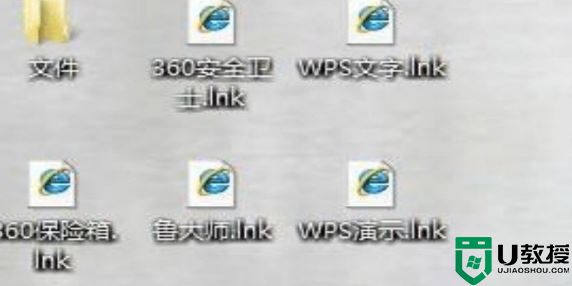
方法/步骤:(制作usb启动盘装xp系统)
1、修复桌面快捷方式异常的步骤:注册表修复。首先用注册表来修复,先在开始菜单中打开“运行”程序,然后在运行框中输入regedit命令,再按“确定”。
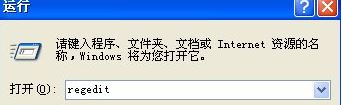
2、进入注册表编辑器后,选择“HKEY_CLASSES_ROOT”这一项。
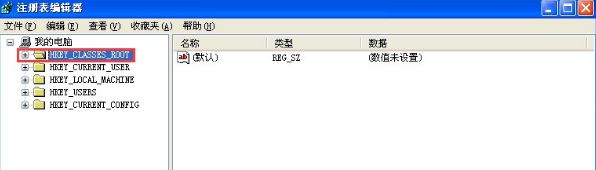
3、然后找到HKEY_CLASSES_ROOT下面的.lnk这一项,在右侧选择“默认”项。
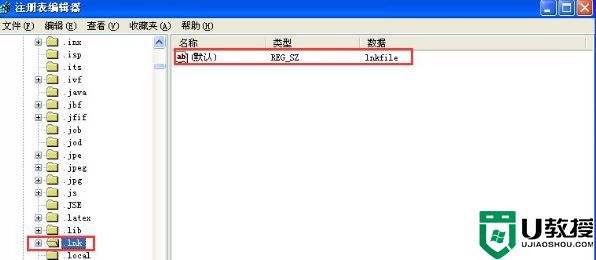
4、如果这一项的值不正确或没有,可以将它重新修改一下,方法,双击默认,在弹出的框中输入lnkfile为数值,然后确定。
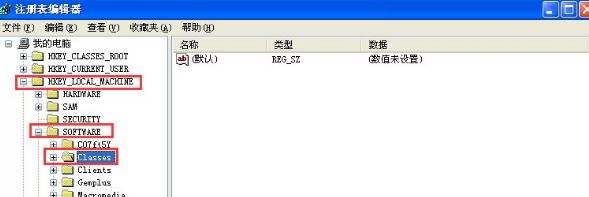
5、另外还有一个映射点,就是在HKEY_LOCAL_MACHINESOFTWARECLASSES下面的.lnk项,与上面的.lnk都是一样的,可以任何修改一项即可。
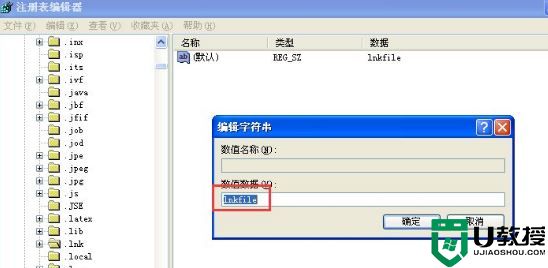
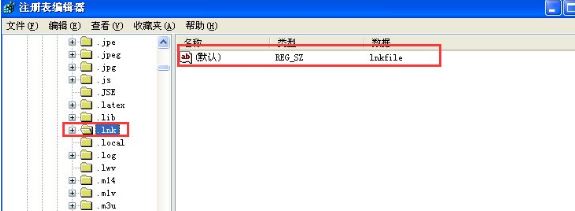
6、还有一个方法,是用命令方法,使用命令提示符来恢复快捷方式,其方法,在开始菜单中打开运行程序,然后输入cmd命令,确定。

7、然后在命令提示符窗口中,输入assoc.lnk=lnkfile命令,按回车即可,因为命令是非常简洁的,所以不能错一个符号,最好直接复制这里的命令,然后贴粘到命令提示符窗口,这样才不会出错。

8、按回车执行后,提示.lnk=lnkfile后,即表示成功修复。
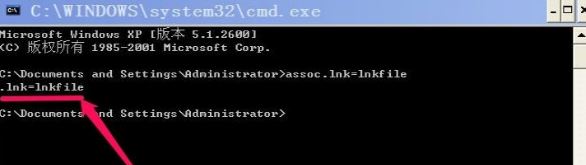
该教程主要跟大家分享了【xp系统桌面快捷方式出现故障的修复方法】,不知道都了解设置步骤没,想进一步了解操作方法,或者需要usb启动盘重装系统的话,建议上u教授查看相关的解决方法。
xp系统桌面快捷方式出现故障的修复方法【图文】相关教程
- Debian11怎么添加桌面快捷图标? Debian添加桌面快捷方式的方法
- Debian11怎么添加桌面快捷图标? Debian添加桌面快捷方式的方法
- Debian11怎么添加桌面快捷图标? Debian添加桌面快捷方式的方法
- xp显示桌面快捷键怎么使用|xp显示桌面快捷键的方法
- xp系统纯净版桌面快捷方式存在问题的解决方法
- xp系统语言不显示怎么修复,修复xp系统语言栏故障
- U盘图标图标故障怎么修复|U盘图标出错修复方法
- win7出现蓝屏故障提示0x00000019错误怎么修复【图文】
- 怎么动手修复优盘故障|动手修复优盘故障的方法
- win8.1系统修改桌面快捷方式的方法
- 5.6.3737 官方版
- 5.6.3737 官方版
- Win7安装声卡驱动还是没有声音怎么办 Win7声卡驱动怎么卸载重装
- Win7如何取消非活动时以透明状态显示语言栏 Win7取消透明状态方法
- Windows11怎么下载安装PowerToys Windows11安装PowerToys方法教程
- 如何用腾讯电脑管家进行指定位置杀毒图解

